时间:2019-09-17作者:xp系统之家 来源:http://www.37m.cn
1、在桌面空白处鼠标右击选择“小工具”选项;
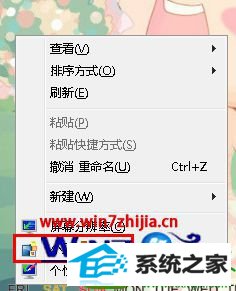
2、这时候就会弹出一个小工具库,然后双击“日历”小工具;
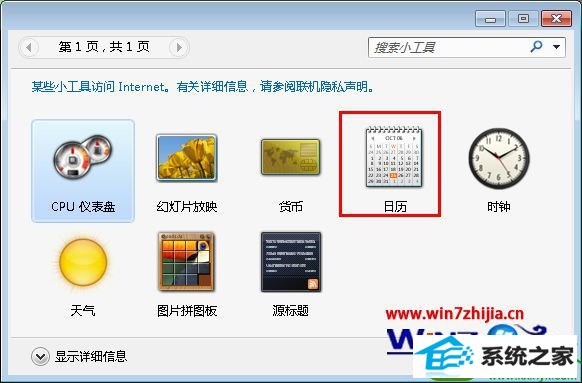
3、接着就可以看到桌面右上角出现了一个日历了,大家把鼠标移动到它上面的时候,就会看到出现有三个小按钮,分别是关闭、缩放尺寸以及拖动小工具按钮;

4、如果你觉得日历较小的话就可以点击“较大尺寸”按钮,就会显示出更加详细的日期了,效果图如下。温馨提示:如果你直接在较小尺寸的日历上双击鼠标的话,就会看到不一样的效果,可以试试看哦。

以上就是关于怎么在win10系统桌面上添加自带日历小工具的具体操作步骤了,感兴趣的朋友们就可以根据上面的方法进行添加了,不仅方便又可以让桌面显得更加美观。
本站发布的ghost系统与电脑软件仅为个人学习测试使用,不得用于任何商业用途,否则后果自负!